
MT4(メタトレーダー)の取引情報を管理・公開することができる「Myfxbook」。
ここでは、MT4のpublisher機能(FTP)を利用して、MyfxbookとMT4を接続する手順を解説します。
[toc]
Myfxbookのアカウント設定方法
1.Myfxbookに無料会員登録
まずは、MyfxbookのWEBサイトに新規会員登録をします。(無料)
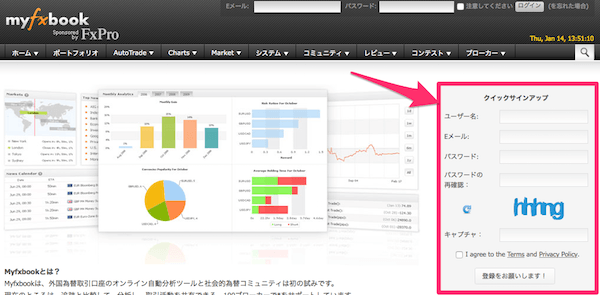
Myfxbookのサイトを英語⇛日本語にするには
MyfxbookのWEBサイトのフッター(一番下)にある国旗をクリックし、日本語を選択することで、サイトの言語を日本語にすることができます。(少し翻訳が変ですが…)

2.MyfxbookとMT4を接続する方法を選択
MyfxbookでMT4の取引情報を収集・管理するには、MyfxbookとMT4 FX口座を接続するための設定を行います。
MyfxbookとMT4を接続する方法は3つあります。
- Auto Update機能を使う方法 ← 簡単でオススメ
- MT4にMyfxbookのEAをインストールする方法
- MT4のpublisher機能(FTP)を使う方法(ここで紹介する方法)
最も簡単に設定できるのは「1.Auto Update機能を使う方法」。2,3はMT4側での設定が必要になります。
また、1つの口座で複数EAを稼働させている場合、マジックナンバーを設定することでEAごとのパフォーマンスを管理することができるのですが、「3.MT4のpublisher機能(FTP)を使う方法」の場合はそれができません。
このページでは、「3.MT4のpublisher機能(FTP)を使う方法」を紹介します。
3.Myfxbookにアカウント作成
Myfxbookのメニューより、「ポートフォリオ」-「アカウント作成」をクリック。
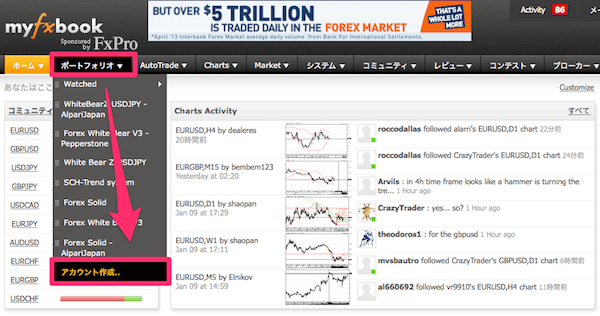
設定画面が開くので、「アカウント」タブより、「アカウント作成」をクリック。
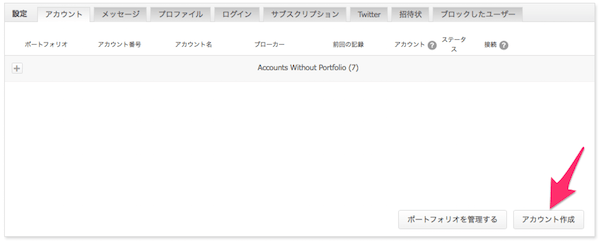
MT4とMyfxbookを接続する方法を選択する画面になるので、ここではMT4のpublisher機能(FTP)機能を使って接続する「MetaTrader4 (Publisher)」をクリック。
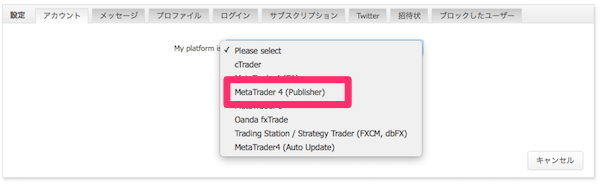
必要な項目が設定できたら、「保存」ボタンをクリック。
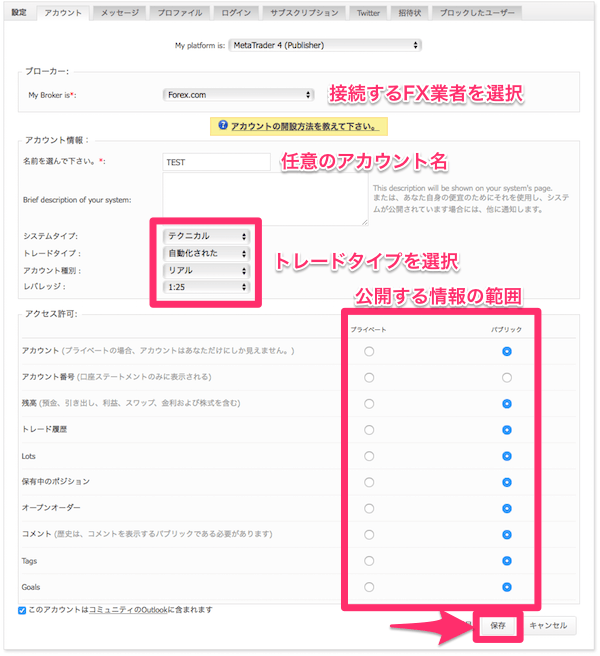
ポートフォリオの画面で、作成したアカウントの番号(矢印の箇所)をメモしておきます。(次のMT4の設定に使います)
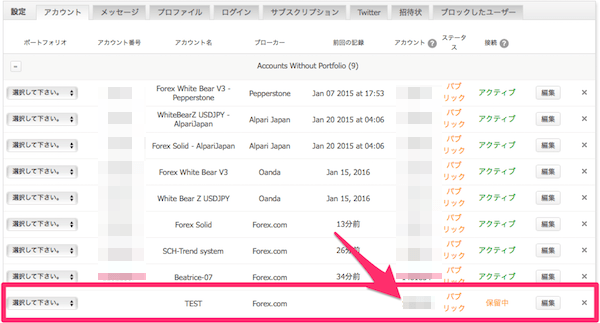
4.MT4でpublisher設定
次は、MT4がインストールされているPC上での設定になります。
MT4のメニュー「ツール」-「オプション」をクリック。
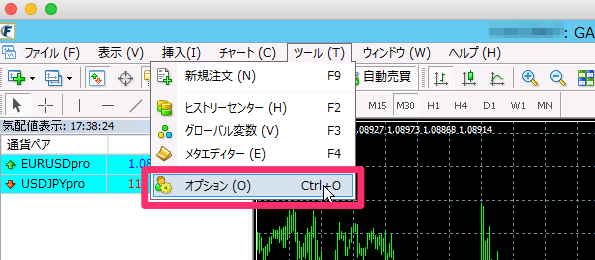
「FTP」タブを開き、以下を入力。
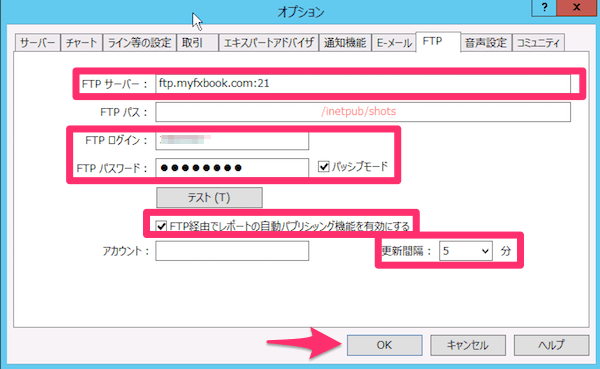
- 「FTPサーバー」に「ftp.myfxbook.com:21」を入力
- 「FTPログイン」に3の最後にメモしたアカウント番号を入力
- 「FTPパスワード」にMyfxbookのログインパスワードを入力
- 「パッシブモード」にチェック
- 「FTP経由でレポートの自動パブリッシング機能を有効にする」にチェック
- 「更新間隔」に「5分」を設定
「テスト」ボタンを押し、↓のダイアログが出たら「OK」ボタンを押して「FTP」タブを閉じる。
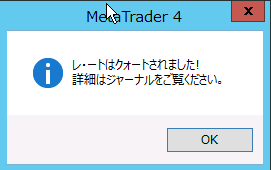
MT4の操作履歴に「Publisher: starting」「Publisher: OK」のメッセージを確認。

公式サイトの説明(英語)はコチラ。
参考 MetaTrader publisher wizardMyfxbook5.Myfxbookのアカウント接続状況確認
Myfxbookで、作成したアカウントの接続状況が「アクティブ」になっていることを確認。
※MT4からのデータ送信がデフォルト5分毎なので、反映まで最大5分掛かります
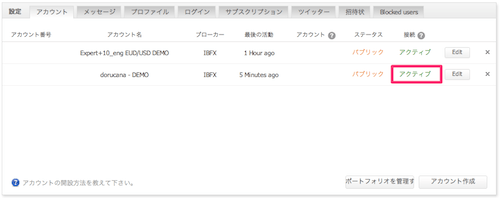
これで、MT4からMyfxbookのアカウントへデータが反映されている状態になります。
メニュー「ポートフォリオ」から、作成したアカウント名をクリックすると、MT4の取引データが見られるようになっています。
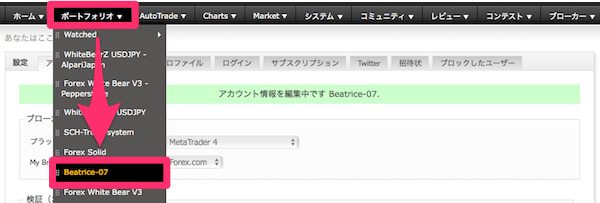
6.Myfxbookのアカウント認証
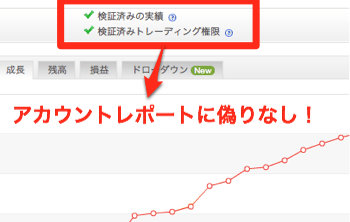
Myfxbookで公開しているデータの正当性を証明するために、アカウントの認証をします。
他にもこんなことができる
Myfxbookでは、登録したMT4口座の運用成績をウィジェット(ブログパーツ)にしてブログやWEBサイトに貼り付けたり、Twitterで取引情報のつぶやきを発信したりすることができます。
また、1つの口座で複数EAを稼働させている場合、マジックナンバーを利用してEAを識別させることで、EA毎のパフォーマンスを管理できるようになります。
それらの主な機能や設定方法はコチラの記事にまとめていますので、参考にしてみて下さい。

